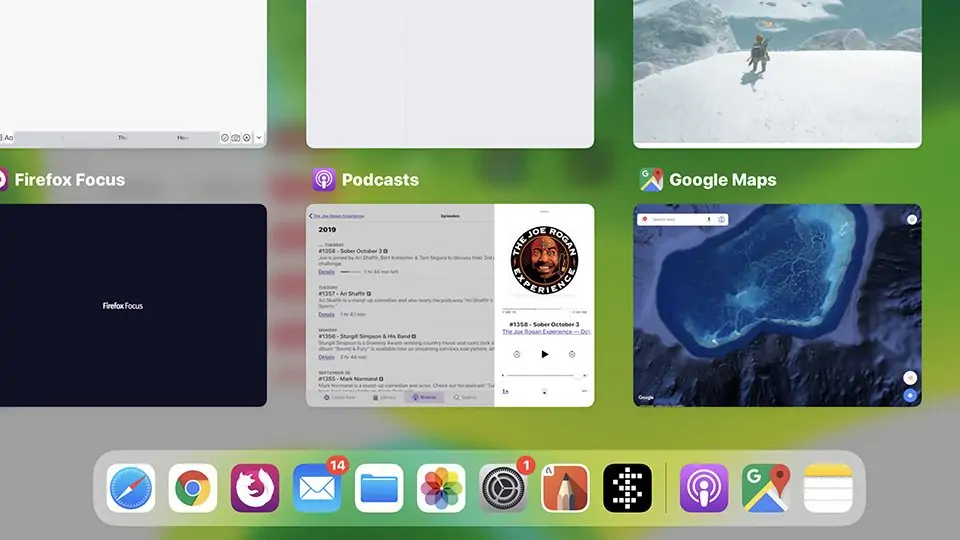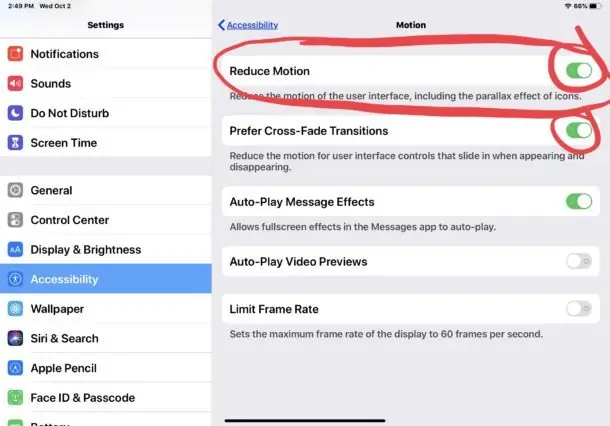انیمیشنهایی مثل زوم کردن و اسلاید در آیفون و آیپد، از نگاه برخی کاربران زیاد است و سرعت کمی دارد و شاید موجب حواسپرتی است! برخی کاربران ترجیح میدهند که انیمیشنها سریع باشد یا قابلیت غیرفعال کردن انیمیشنها وجود داشته باشد. خوشبختانه با وجود قابلیتی به اسم Reduce Motion در سیستم عامل iOS 13 و iPadOS 13 و همینطور نسخههای قبلی iOS، میتوان انیمیشنها را غیرفعال کرد.
در این مقاله به روش غیرفعال کردن انیمیشنها در آیفون و آیپد میپردازیم.
گزینهای به اسم کاهش حرکت یا Reduce Motion یکی از تنظیمات آیفون و آیپد است. البته منظور حرکت دیوایس نیست بلکه موضوع به انیمیشنهای زوم و اسلاید و جابجایی عناصر گرافیکی روی صفحه نمایش مربوط میشود. اپل این قابلیت را برای کاربرانی که از انیمیشنها خوششان نمیآید طراحی کرده است.
نحوه استفاده از Reduce Motion برای غیرفعال کردن انیمیشنها در آیفون و آیپد
برای دسترسی به تنظیمات انیمیشنها، اپلیکیشن Settings آیفون یا آیپد را اجرا کنید و روی گزینهی Accessibility تپ کنید. در منوی باز شده روی Motion تپ کنید. در صفحهی بعدی ابتدا سوییچ گزینهی Reduce Motion را در وضعیت فعال قرار بدهید و سپس سوییچ گزینهی Prefer Cross-Fade Transitions را فعال کنید. فعال کردن این دو گزینه موجب کاهش انیمیشنهای حرکتی میشود.
و سپس اپلیکیشن ستینگس را ببندید.
اولین اثر تغییراتی که در تنظیمات انجام دادهاید را حین خروج از اپ Settings تجربه میکنید. از این پس حین باز کردن و بستن اپها، انیمیشن زوم کردن وجود ندارد بلکه از انیمیشن سادهتر محو و ظاهر شدن استفاده میشود.
ممکن است تصور کنید که از این پس سرعت باز و بسته شدن اپها و دیگر امور بیشتر شده اما در حقیقت سرعت دیوایس شما با کاهش انیمیشنها، تغییر قابل توجهی نمیکند.
برای فعال کردن مجدد انیمیشنها مثل قبل، کافی است دو سوییچ موردبحث را در وضعیت خاموش قرار بدهید که حالت پیشفرض است. میتوانید افکت پارالکس که موجب حرکت آرام تصویر پسزمینه میشود را هم غیرفعال کنید که البته گزینهای دیگر در تنظیمات است.
توجه کنید که در نسخههای قبلی iOS هم قابلیت Reduce Motion وجود دارد اما مسیر دسترسی به آن متفاوت است. میبایست به بخش General و سپس Accessibility از تنظیمات مراجعه کنید. در سیستم عامل مکاواس و حتی در ساعت هوشمند اپل واچ هم این قابلیت وجود دارد.
osxdailyسیارهی آیتی